在使用Windows 11时,有时候会遇到网络适配器wifi消失的问题,这给用户带来了困扰。不过,不用担心,php小编西瓜为大家整理了解决方法,让你轻松解决win11网络适配器wifi不见的情况。接下来,我们一起来看看具体的解决方案。
win11网络适配器wifi不见了解析
方法一:关闭了wifi网络服务项目
1、 首先,打开开始菜单并进入设置选项。
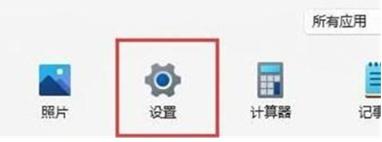
2、 然后,点击疑难解答。
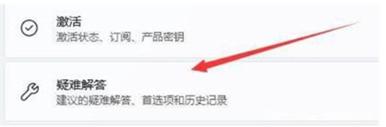
3、 在选项中选择其他疑难解答。
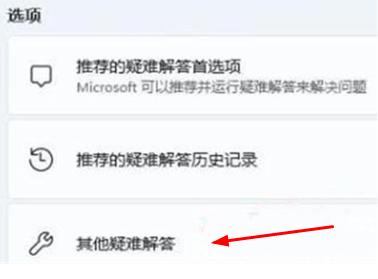
4、 最后,点击运行,即可解决Internet连接问题。
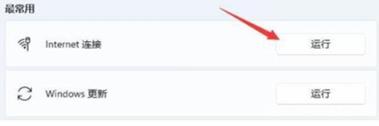
方法二:缺乏近期的网口驱动程序
1、首先,可以通过点击开始菜单,在搜索框中搜索并打开设备管理器选项。
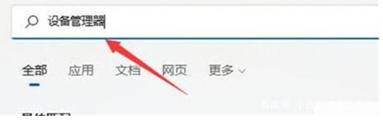
2、接着,找到网络适配器并右键点击选择更新驱动程序。
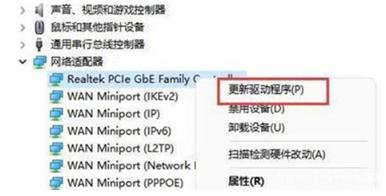
3、最后,选择自动搜索更新驱动程序,让电脑为你搜索并安装驱动程序就好。这样就能解决无线网口的设备问题了。
方法三:路由器问题
1、首先,检查是否是无线网口的问题。可以使用手机连接WiFi,并查看结果。
2、如果问题仍然存在,则很有可能是无线网口出现故障了。这时候,需要对路由器进行修理或更换。
以上是win11网络适配器wifi没有了解决方法?win11网络适配器wifi不见了解析的详细内容。更多信息请关注PHP中文网其他相关文章!




